- Mwandishi Abigail Brown [email protected].
- Public 2023-12-17 07:02.
- Mwisho uliobadilishwa 2025-01-24 12:25.
Unachotakiwa Kujua
- Faili ya XLAM ni faili ya Ongeza Inayowashwa na Macro ya Excel.
- Fungua moja ukitumia Excel, kupitia dirisha la programu jalizi.
- Ibadilishe iwe faili ya XLSM kwa kuhariri msimbo wake.
Makala haya yanafafanua faili za XLAM ni nini, ikiwa ni pamoja na jinsi ya kufungua moja na chaguo zako za kubadilisha moja hadi umbizo tofauti.
Faili la XLAM Ni Nini?
Faili iliyo na kiendelezi cha faili ya XLAM ni faili ya Ongeza Inayowashwa na Macro Macro ambayo hutumika kuongeza vitendakazi vipya kwenye Excel. Kama vile miundo ya faili ya XLSM na XLSX ya Excel, faili hizi za programu jalizi hutegemea XML na huhifadhiwa kwa mgandamizo wa ZIP ili kupunguza ukubwa wa jumla.
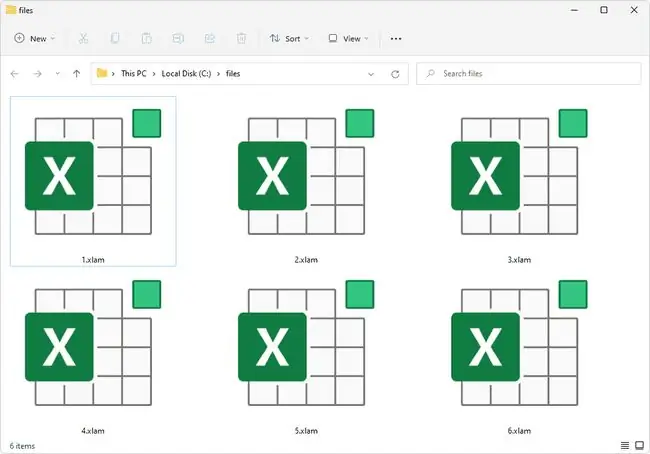
Faili za Ongeza za Excel ambazo hazitumii makro huenda zikatumia kiendelezi cha faili cha XLL au XLA.
Jinsi ya Kufungua Faili ya XLAM
Faili za XLAM zinaweza kufunguliwa kwa Microsoft Excel 2007 na mpya zaidi. Matoleo ya awali ya Excel yanaweza kufungua moja pia, lakini ikiwa tu Kifurushi cha Upatanifu cha Ofisi ya Microsoft kimesakinishwa.
Macros katika faili ya XLAM inaweza kuwa na msimbo hasidi. Kuwa mwangalifu sana unapofungua fomati za faili zinazoweza kutekelezeka zilizopokelewa kupitia barua pepe au kupakuliwa kutoka kwa tovuti ambazo huzifahamu.
Kuna mbinu mbili za msingi za kufungua faili:
Fungua Faili ya XLAM Kupitia Menyu ya Excel
-
Njia moja unayoweza kuifungua ni kupitia Faili > Chaguo > Viongezeo> Nenda kitufe.
Njia nyingine ni Msanidi > Viongezeo. Tazama jinsi ya kufanya ili kujifunza jinsi ya kuwezesha kichupo cha Msanidi Programu ikiwa tayari hukioni.

Image Njia ya mwisho, kupitia kichupo cha Msanidi programu, pia hutumika kufungua Viongezeo vya COM (faili za EXE na DLL).
-
Haijalishi njia utakayotumia, matokeo yatakuleta kwenye dirisha la Ongeza-Ins ambapo unaweza kuchagua Vinjari ili kupakia faili.

Image Ikiwa programu jalizi tayari imeorodheshwa kwenye dirisha hili, weka tu tiki karibu na jina ili kuiwasha.
Nakili Faili za XLAM kwenye Folda ya AddIns
Chaguo lingine la kufungua faili ambalo ni muhimu sana ikiwa una zaidi ya moja, ni kuiweka kwenye folda hii ili Excel itapakia kiotomatiki inapofunguliwa:
C:\Users\[jina la mtumiaji]\AppData\Roaming\Microsoft\AddIns\
Baadhi ya faili za XLAM ambazo zimepakuliwa kutoka kwa mtandao zimezuiwa na haziwezi kutumika kikamilifu katika Excel. Bofya kulia faili katika Explorer na uchague Properties. Katika kichupo cha Jumla, chagua Ondoa kizuizi ili uifikie kikamilifu.
Jinsi ya Kubadilisha Faili ya XLAM
Hakupaswi kuwa na sababu yoyote ya kutumia kibadilishaji faili ili kuhifadhi faili katika umbizo tofauti. Ingawa zana hizo hufanya kazi kwa fomati nyingi za faili, hii si mojawapo.
Angalia mazungumzo haya ya Mijadala ya Excel kuhusu kubadilisha XLAM hadi XLSM ikiwa ungependa kufanya hivyo. Inajumuisha kuhariri sifa ya IsAddIn hadi False.
Bado Huwezi Kuifungua?
Ikiwa faili yako haifunguki kwa wakati huu, kuna uwezekano mkubwa kuwa hushughulikii faili halisi ya XLAM. Hii inaweza kuwa hivyo ikiwa umesoma vibaya kiendelezi cha faili, ambayo kwa kawaida hutokea wakati herufi zinafanana sana.
Kwa mfano, XAML inaweza kuchanganyikiwa kwa XLAM kwa urahisi ingawa faili hizo zinatumiwa na programu tofauti. AML na LXA ni zingine, ambapo umbizo ni Lugha ya Mashine ya ACPI au Lugha ya Arc Macro (ya zamani), au Lexicon ya Microsoft Speech (ya mwisho).
Ikiwa unatatizika kufahamu la kufanya, tafiti kiendelezi halisi cha faili mwishoni mwa faili yako ili upate maelezo zaidi kuhusu umbizo ambalo linaweza kuwa nalo na upate viungo vya kupakua vya programu unayohitaji kufungua/ ihariri/ibadilishe.






